Artikel anzeigen: Schadensverwaltung
Erfahren Sie in diesem Artikel, wie Sie Schäden verwalten.
Sie gelangen zur Schadensverwaltung über 'Schäden' unter dem Reiter 'Vermietung' in der Navigationsleiste.
Dort finden Sie eine Übersicht Ihrer angelegten Schäden mit wichtigen Informationen wie Name, Vorgang, beschädigtes Fahrzeug, Kunde, Datum, Status und weiteren.
Mit dem 'Spalten anpassen' Button können Sie auswählen, welche Informationen Sie sehen möchten.
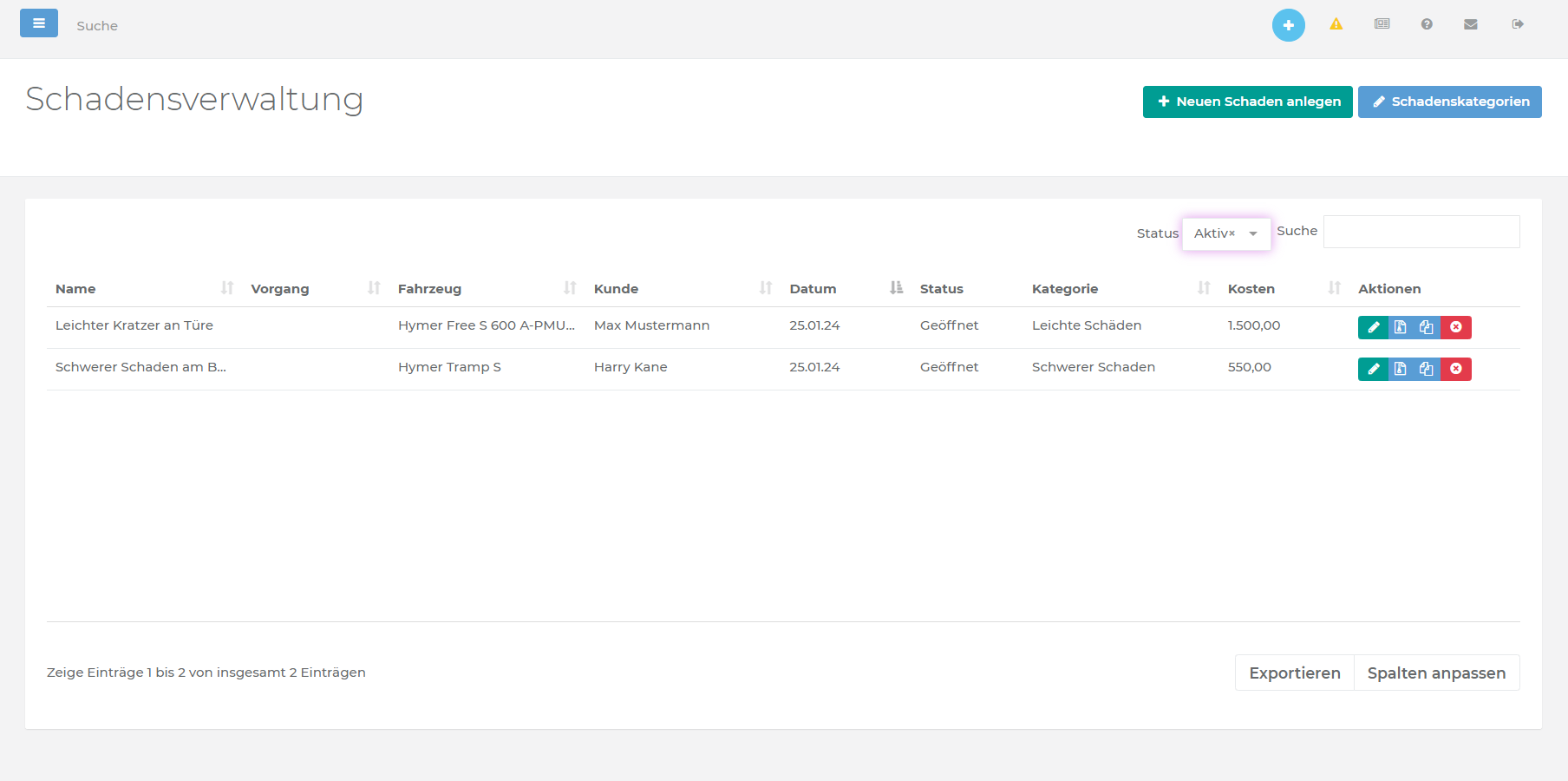
Mit dem '+ Neuen Schaden anlegen' Button öffnet sich ein Pop-Up Fenster, zur Neuanlage eines Schdens. In diesem Fenster können Sie folgende Informationen zum Schaden angeben:
Allgemein
- Name: Wählen Sie einen Namen für den Schaden.
- Vorgang: Wählen Sie den betroffenen Vorgang, falls zu einem Vorgang zugehörig.
- Fahrzeug: Wird automatisch ausgefüllt, wenn Sie einen Vorgang wählen, ansonsten hier das beschädigte Fahrzeug auswählen.
- Kunde: Wird automatisch ausgefüllt, wenn Sie einen Vorgang wählen, ansonsten hier den Kunden auswählen, falls dieser für den Schaden verantwortlich sein soll.
- Datum: Tragen Sie hier das Datum des Schadens ein, beziehungsweise das des Bekanntwerdens des Schadens.
- Status: Wählen Sie ob der Fall geöffnet, In Bearbeitung oder geschlossen ist.
Schaden
- Kategorie: Wählen Sie eine Schadenskategorie aus Ihrer Liste. Diese müssen vorher angelegt sein. Um schadenskategorien anzulegen, klicken Sie in der Schadensverwaltung auf 'Schadenskategorien' und anschließend auf '+ Neue Schadenskategorie anlegen'.
- Position: Markierern Sie den Schaden mit einem roten Punkt, indem Sie auf der Skizze (Skizze zu Schadensverwaltung: lesen Sie hier mehr) die entsprechende Position anklicken.
- Dateien: Hier können Sie alle relevanten Dateien und Bilder hochladen.
- Beschreibung: Hier können Sie den Schaden kurz oder detailliert beschreiben.
Außerdem sehen Sie die folgenden vier Buttons neben den Schäden:
'Weißer Stift auf grünem Hintergrund': Mit diesem Button können Sie den Schaden aufrufen und bearbeiten. Sie können alle Punkte des Schadens bearbeiten und zusätzlich Informationen über den Stand der Reparatur angeben.
'Blaues Dokument mit Reißverschluss': Laden Sie alle Dateien des Schadens als ZIP-Datei herunter.
'Zwei blaue Dokumente übereinander': Dieser Button kopiert den Schaden unter dem gleichen Namen oder Sie bennen ihn neu.
'Rotes X mit weißem Hintergrund': Hiermit löschen Sie den Schaden.
VORSICHT:
Ein angelegter Schaden wird bei jeder Ausgabe des Objekts solange angezeigt, bis im Schaden ein „Repariert“-Datum eingetragen ist und dieses in der Vergangenheit liegt, unabhängig vom Status des Schadens.
Auch in dieser Liste steht eine Export-Funktion zur Verfügung und die angezeigten Spalten können angepasst werden. Beide Funktionen finden Sie unterhalb der Liste.
Weiterlesen: VorgangskonflikteVideo-Tutorials
Website-Integration-CenterIch habe mein Passwort vergessen
Support-Team
support@rentingforce.com